- Потребител на продукта
- Номенклатури
- Търговска система
- Документи за Продажба
- Документ за продажба
- Печат на документи
- Настройки при печат
- Вътрешнообщностна доставка - ВОД
- Продажба във валута
- Продажба с наложен платеж
- Печат на външнотърговска фактура
- Фактура от няколко продажби
- Кредитен документ за количество
- Кредитен документ за цена
- Дебитен документ за количество
- Дебитен документ за цена
- Частично фактуриране
- Частично плащане
- Частично издължаване на стоки
- Запазване на количества
- Аванси от клиенти
- Отчет за продажбите
- Редакция на приключен документ
- Продажба със серийни номера
- Документ за продажба от Покупки
- Разпределение на разходи
- Продажба със серийни номера на партиди
- Документи за Покупка
- Документи за заявка
- Складови документи
- Протоколи за инвентаризация
- Касови документи
- Банкови документи
- Гаранционни карти
- Куриерски товарителници
- Запазени количества
- Наличност на складове
- Наличност на портфейли
- Оборотна ведомост на складове
- Картон на продукт/материал
- Касова книга
- Оборотна ведомост на портфейли
- Продажби/Плащания
- Покупки/Плащания
- Вземания и задължения по падежи
- Проследяване на заявки
- Документи за Продажба
- Други справки
- Счетоводство
Как да фактурираме частично продажба
18 Март, 2021 - 16:43 — UCS Dreem Team
 Версия за печат
Версия за печат
Въведение
В тази статия ще научим:
- Частично фактуриране на продажба
Понякога се налага, по една или друга причина, да фактурираме частично дадена продажба. Основната цел е да го направим така, че системата да знае това и при следващо фактуриране да вземе само разликите. За да издадем фактура за част от продажбата, първо създаваме Документ за продажба. В примера ще разгледаме случай, в който трябва да издадем Фактура за част от количеството на описаните в Документа за продажба стоки. Начин на плащане – по банков път.
Частично фактуриране на продажба
1. За да създадем документ за продажба, избираме група функции Търговска система || Документи за продажба. Десен щрак с мишката върху списъка с документи, избираме Нов документ.... Отваря се празна форма Документ за продажба за въвеждане на данни.
Примерен екран
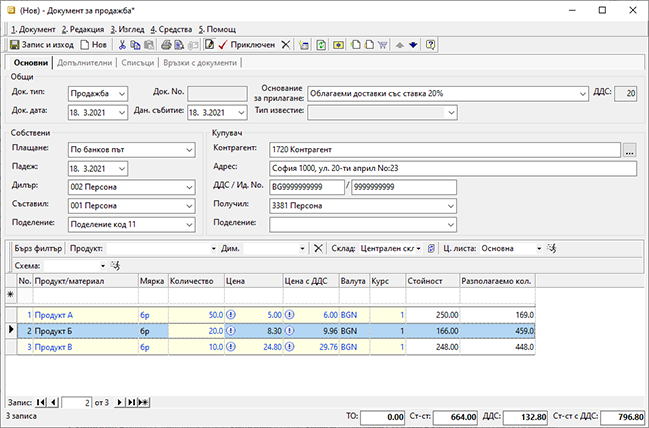
2. Контрагент – бутонът с трите точки до поле Контрагент в секция Купувач отваря Форма за избор – Контрагенти. От списъка маркираме желания контрагент и бутон Избор. Полетата в секция Купувач се обзавеждат автоматично, ако предварително сме въвели дадения контрагент. За повече информация нека видим Как да създадем Контрагент.
3. Съставил – от падащия прозорец избираме лицето, съставящо документа. Персоните трябва да бъдат предварително въведени. Обзавежда се автоматично, ако потребителят е настроен. За повече информация нека видим Как да въведем настройки на Потребител.
4. Продукт/Материал - позиционираме се в поле Продукт/Материал на реда за добавяне на нови записи. Избираме бутона с трите точки в края на полето, което отваря Форма за избор - Продукти и материали. Маркираме продукт и с Избор го добавяме в списъка. Продуктите трябва да бъдат предварително въведени. За повече информация нека видим Как да създадем Продукт.
5. Количество – в полето записваме желаното количество за всяка стока.
6. Цена с ДДС – в полето записваме единичната цена с ДДС на продаваната стока. Съществува баланс между полетата Цена и Цена с ДДС в зависимост от избраното основание за прилагане (ДДС ставката), т.е. без значение е през кое поле ще бъде въведена цената. За да може системата автоматично да предлага цени на избраните продукти, трябва предварително да бъдат въведени Ценови листи. За повече информация нека видим Как да създадем Ценова листа.
7. Приключен – бутон в лентата с инструменти. Валидира (приключва) документа и извежда форма Генериране - Свързани документи. Чрез тази форма могат да бъдат генерирани автоматично останалите операции: РСД - разходен складов документ и ФПрод - фактура за продажба.
Примерен екран
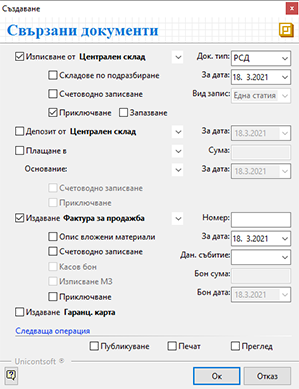
8. Генериране на Складов документ – ако стоката трябва да се изпише от склада, маркираме опцията Изписване от... (Склад по подразбиране) и опцията Приключване, за да може системата автоматично да валидира документа и да намали количествата.
9. Генериране на Фактура – за частично фактуриране по тази продажба е необходимо да генерираме фактура в редакция. Маркираме единствено опцията Издаване (Фактура за продажба).
10. Ок – След като маркираме избраните опции, натискаме бутона Ок за изпълнението им. Системата генерира свързаните документи и валидира (приключва) Документа за продажба.
11. Отваряне на фактура – избираме четвърта страница от документа за продажба - Връзки с документи, с което отваряме списъка на свързаните с тази Продажба документи. Десен щрак на мишката върху фактурата ФПрод отваря контекстно меню, от което избираме Отваряне свързан документ....
Примерен екран
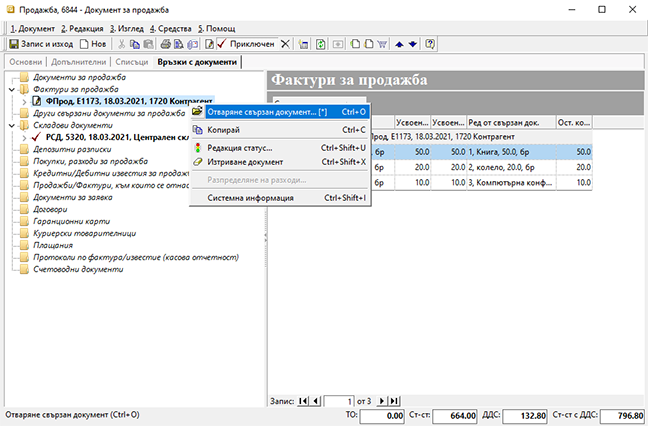
12. Частично Фактуриране – отворената фактура е все още в редакция, което ни позволява да променим количеството на стоките според това, което ще фактурираме. При промяна на количествата или изтриване на продукт от фактурата, системата прави автоматична корекция на връзките със свързаните документи (в случая Продажба).
Примерен екран
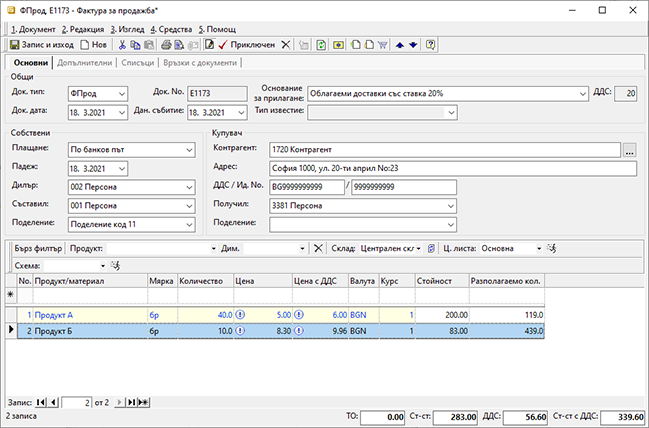
13. Приключен – бутон в лентата с инструменти. Валидира (приключва) фактурата и извежда форма Генериране - Свързани документи. Така към тази фактура може да генерираме счетоводно записване в Счетоводната система. Маркираме опцията Издаване Счетоводен документ и опцията Приключване, за да може системата автоматично да валидира документа.
Примерен екран
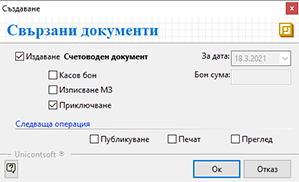
14. Ок – След като маркираме избраните опции, натискаме бутона Ок за изпълнението им. Системата генерира счетоводно записване и валидира (приключва) Фактурата.
15. Запис и Изход – бутон в лентата с инструменти. Записва промените във фактурата и излиза от формата. Този запис ни връща в Документа за продажба, тъй като отворихме фактурата през него.
16. Запис и Изход – аналогично използваме този бутон и в Документа за продажба, за да го запишем и излезем от него.
Бележка
- При промяна на количества системата прави автоматични корекции на връзките между Фактурата и Продажбата, за да запази коректен остатъка за последващо фактуриране.
- Във всеки момент може да генерираме нова Фактура по съответната Продажба. За целта е необходимо от лентата с инструменти на документа за Продажба да изберем бутона Генериране, който ще отвори отново форма Създаване - Свързани документи. При генериране на следваща Фактура системата ще въведе в нея само нефактурираните продукти и количества.
